Linux使用cp命令复制文件的方法
在Linux操作系统中,cp命令是用于复制文件和目录的常用命令。它可以将一个或多个文件或目录从一个位置复制到另一个位置。本文将详细介绍如何使用cp命令来复制文件,并提供一些有用的技巧。
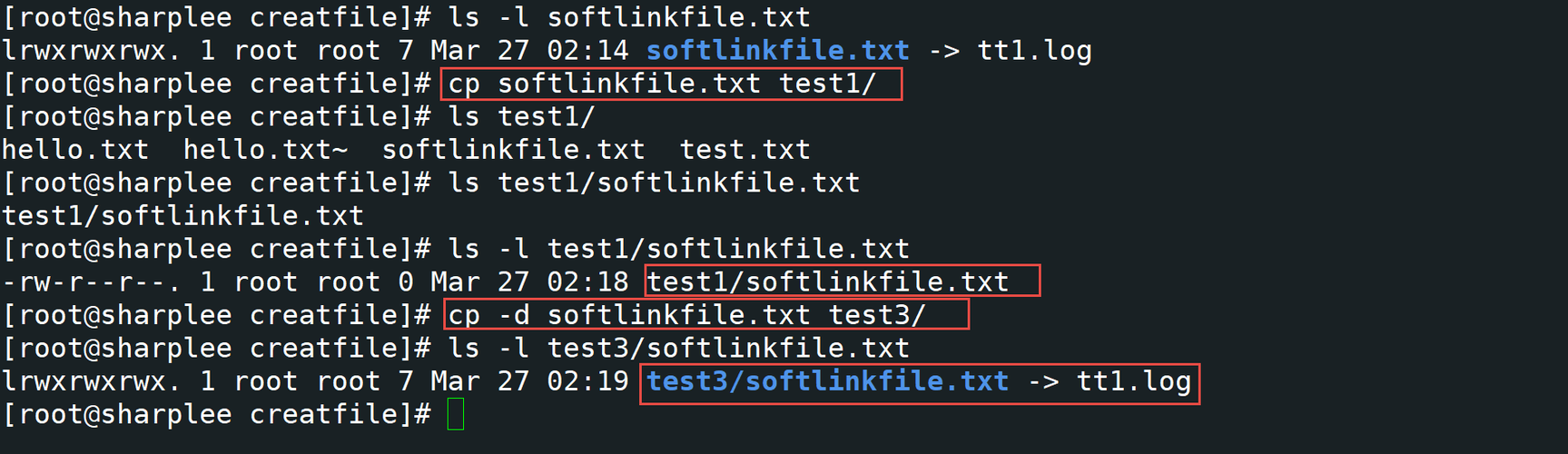
基本语法
cp命令的基本语法如下所示:
```
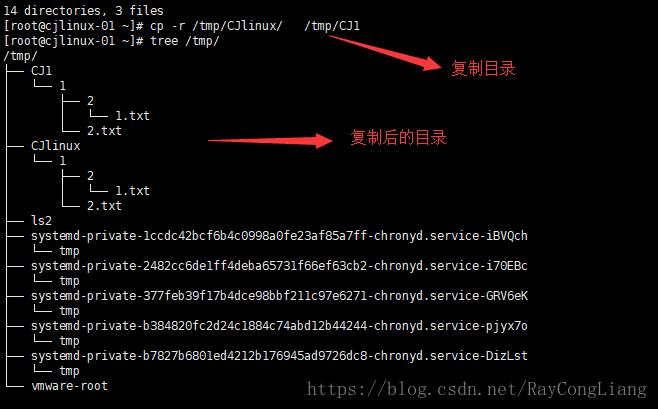
cp [选项] 源文件 目标文件
选项
cp命令支持多种选项,以下是一些常见的选项:
- `-r`:递归复制整个目录。
- `-i`:在复制前进行交互式确认。
- `-u`:只复制更新的文件。
- `-v`:显示复制的详细信息。
复制文件
要复制一个文件,只需将源文件和目标文件作为参数传递给cp命令。例如,要将文件file1复制到目录dir中,可以运行以下命令:
cp file1 dir/
如果要将文件复制到当前目录,可以省略目标目录的路径:
cp file1 .
复制多个文件
cp命令还支持同时复制多个文件。只需将所有源文件列出,并指定目标目录即可。例如,要将文件file1、file2和file3复制到目录dir中,可以运行以下命令:
cp file1 file2 file3 dir/
递归复制目录
使用`-r`选项可以递归地复制整个目录及其内容。这对于复制包含子目录的目录非常有用。例如,要将目录dir1及其所有内容复制到目录dir2中,可以运行以下命令:
cp -r dir1 dir2/
交互式确认
使用`-i`选项可以在复制文件前进行交互式确认。当目标文件已经存在时,cp命令会提示是否覆盖。您可以选择是、否或全部覆盖。例如,要复制文件file1到目录dir中,并在目标文件已存在时进行确认,可以运行以下命令:
cp -i file1 dir/
只复制更新的文件
使用`-u`选项可以只复制更新的文件。如果源文件比目标文件新或目标文件不存在,则会执行复制操作。这对于定期备份文件非常有用。例如,要将文件file1复制到目录dir中,但只复制比目标文件新的文件,可以运行以下命令:
cp -u file1 dir/
显示详细信息
使用`-v`选项可以显示复制的详细信息。这将列出每个复制的文件和目录的名称。例如,要将文件file1复制到目录dir中,并显示详细信息,可以运行以下命令:
cp -v file1 dir/
总结
通过本文,您学习了如何使用cp命令在Linux系统中复制文件的不同方法。您了解了基本语法和常见选项,还学习了如何复制单个文件、多个文件、递归复制目录、交互式确认和只复制更新的文件。这些技巧将帮助您更有效地管理和操作文件。









